Ampliando un poco un artículo que escribió Adrián sobre Gmail Labs, se me ocurrió escribir un pequeño tip que va a ahorrarle mucho tiempo a más de uno.
Todos cometemos el error de crear más de una cuenta de email y encima en diferentes lugares (Fibertel, Arnet, Gmail, Hotmail, Yahoo!, etc).
Viendo que Gmail termina siendo muy superior al resto de los servicios de correo electrónico dado que constantemente agregan nuevos features y encima con una sola cuenta de email accedemos a todos los servicios de Google (AdWords, AdSense, Google Webmaster Tools, Google Analytics, etc), termina siendo nuestra casilla por defecto.
¿Pero cuantas veces respondimos a algún mail 20 días después porque la gente nos sigue enviando correos a las otras cuentas que ya casi ni usamos?
Existe una solución lanzada hace poco tiempo por Gmail Labs que nos permite levantar los mails de diferentes servicios de correo desde nuestra casilla de Gmail. Y no sólo eso sino que automáticamente todos los mails que levanta de los otros servicios son etiquetados con la etiqueta que nosotros definamos.
Es así como me olvido de entrar en Hotmail ya que Google automáticamente descarga mis mails de Hotmail en mi inbox de Gmail. Y lo mejor de todo es que puedo responder desde ese inbox y que el remitente lo reciba como que le contesté desde Hotmail.
Veamos paso a paso como hacer para configurar esto (se requiere un mínimo de conocimiento sobre configuración POP)
Aclaración: Hay que saber la configuración POP3 de nuestra casilla que queremos que se levante desde Gmail. Para algunos servicios populares como Hotmail o Yahoo, Gmail nos pide únicamente usuario y contraseña. La configuración restante la hace automáticamente.
- Hacemos click en el botón de Gmail Labs desde nuestra cuenta

- Luego vamos a Account

- Vamos a encontrar una opción que dice “Add a mail account you own“

- Agregamos la dirección de email que queremos que Gmail chequee.
ATENCIÓN: Parece ser que sólamente si tenés una cuenta de Yahoo! PLUS podés usar este servicio de Google. Usuarios regulares de Yahoo! no podrán hacerlo. Hotmail y otros funcionan bien.
- Si agregamos algún servicio popular como Hotmail en el paso anterior, Gmail automáticamente nos ingresa los datos requeridos. Personalmente prefiero tildar las opciones de dejar una copia de los mails en el servidor y etiquetar los mails de esta casilla con alguna etiqueta (en el ejemplo yo puse una que sea Hotmail). Una vez completado este paso darle click a “Add Account“

- Desde este paso podemos definir si queremos contestar los mails que lleguen de esa cuenta externa usando nuestra cuenta de Gmail o la externa. Yo prefiero contestar desde la de Gmail ya que es la que uso (y seguramente usaré durante mucho tiempo) aunque en el ejemplo está marcado que conteste los mails como si lo hiciera desde la de Hotmail.

- Ya falta poco. Ahora podemos definir el nombre que verán los que reciban los mails que mandemos desde Gmail usando la cuenta de Hotmail.

- Sólo falta verificar que todo esté OK. Para ello Gmail nos envía un mail a la casilla externa que debemos abrir y clickear en el enlace adjunto o simplemente copiar el código que aparece y pegarlo en el siguiente casillero.



- Listo! Ya tenemos configurada la casilla externa en Gmail 🙂

Tené en cuenta que podés configurar hasta 5 casillas externas por el momento. Esa cantidad debería ser suficiente como para facilitarte bastante las cosas.

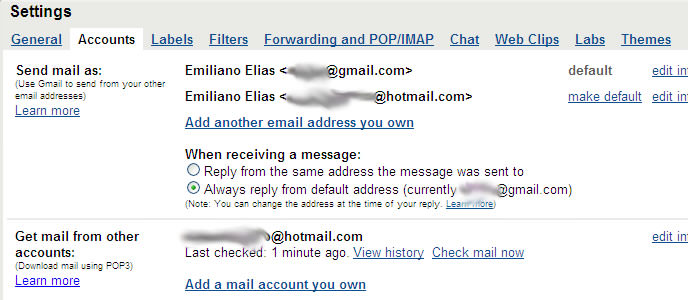
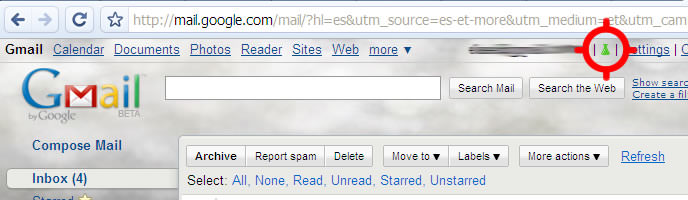
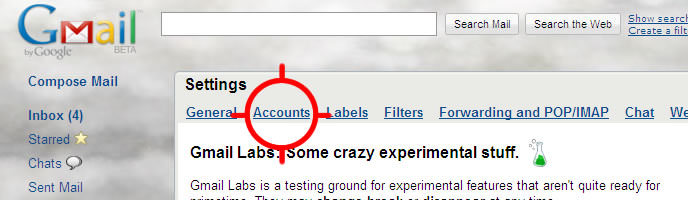
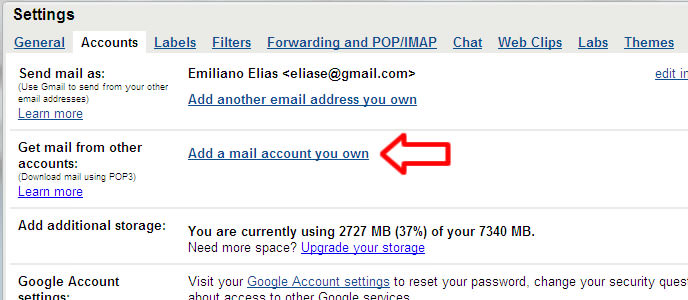


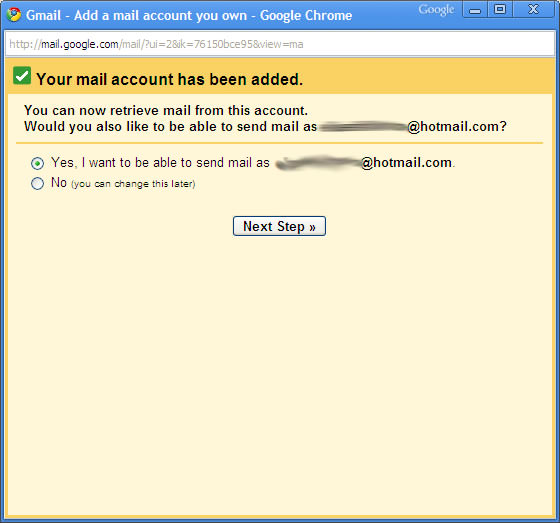
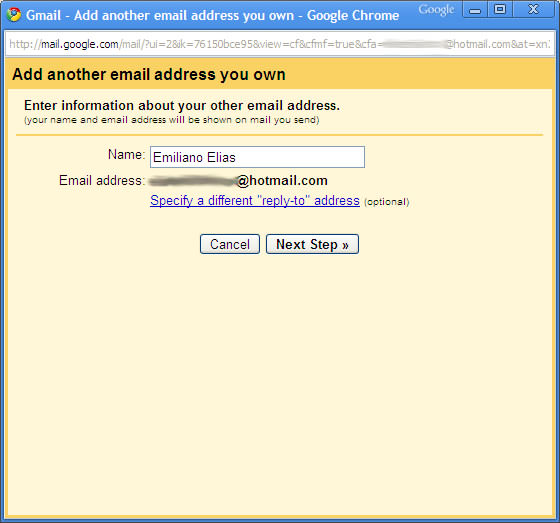
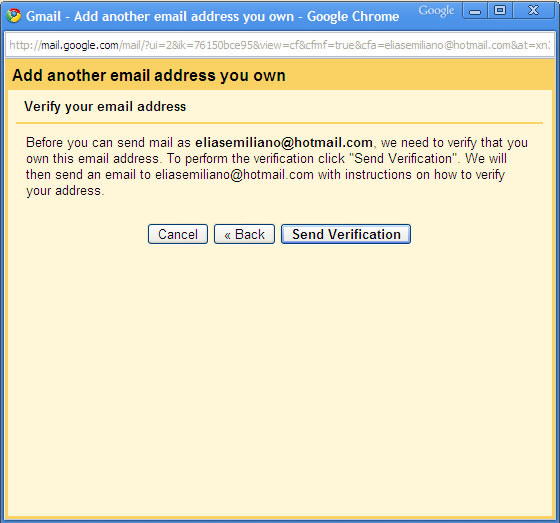
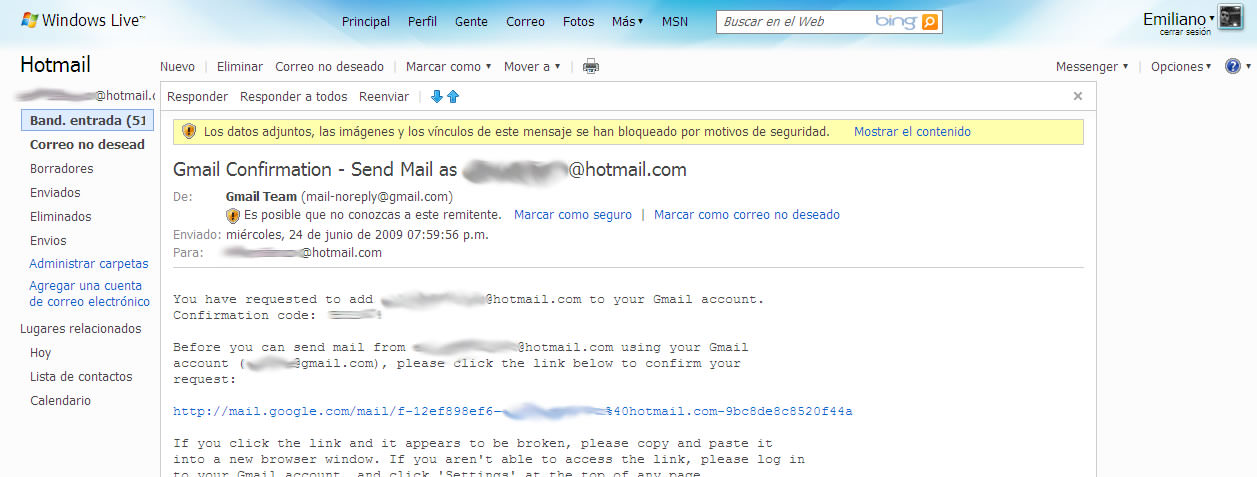
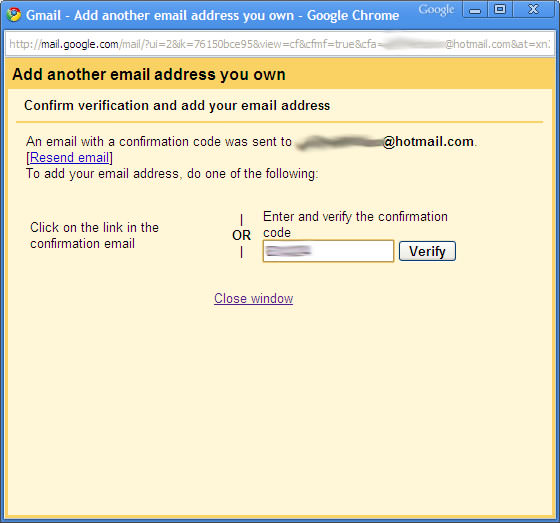
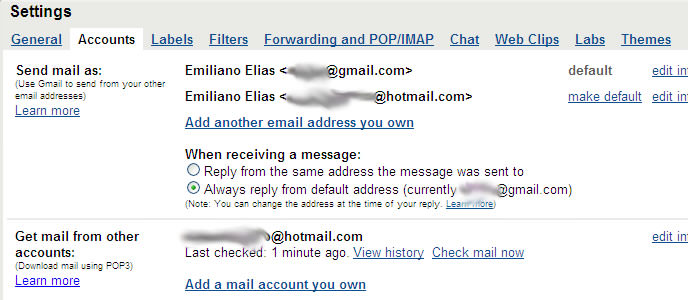
1 comment
Muy buena explicación y muy útil el TIP.
Felicitaciones!!
Adrián